CentOS 7安装教程
1、下载CentOS 7。
要下载官方和最新的CentOS 7 ISO文件,导航至centos下载界面。对于非企业环境,建议下载DVD ISO选项,其中包括GUI。
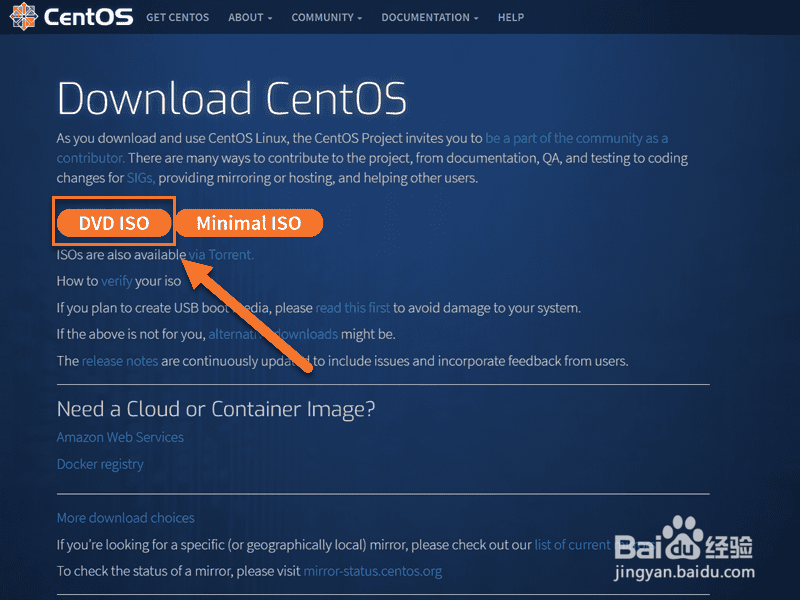
2、建立可启动的USB或DVD。
既然已经下载了ISO映像,则可以创建可引导的USB,将其刻录到DVD上或将映像加载到VM上。
多个应用程序可以帮助您创建可引导USB。建议使用Etcher。下载适用于您系统的应用程序(Windows,macOS或Linux),然后安装并运行。
1、选择CentOS 7 ISO映像。
2、插入USB闪存。
3、找到USB,然后在“ 选择驱动器”步骤中选择它。
4、点击Flash。

3、启动CentOS ISO文件。
在启动CentOS 7 ISO文件后,您可以开始安装过程。为此,请选择Install CentOS 7。这将启动安装程序的图形界面。
如果从USB引导,请单击桌面上的“ 安装到硬盘”图标。这将打开安装向导。

4、安装CentOS。
在开始安装过程本身之前,请选择要在安装过程中使用的语言。默认选项是英语。

5、单击继续以确认您的选择。
您需要配置几个设置。开始安装之前,必须配置所有带有警告图标的项目。

6、设定日期和时间。
要为系统设置日期和时间,请单击“ 本地化”标题下的“ 日期和时间”图标。在世界地图上选择一个地区/时区,如下所示。选择时区后,点击“完成”以保存您的更改。
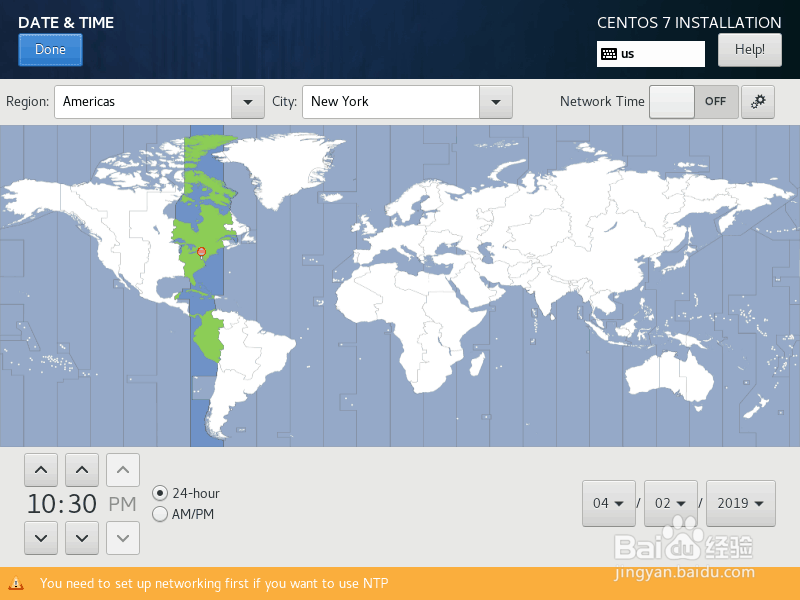
7、设置系统语言。
接下来,在“ 本地化”标题下选择“ 语言支持”选项。在“ 欢迎使用CentOS 7”窗口中选择的语言将是默认的系统语言。如有必要,请选择其他语言,并在完成后单击“ 完成”按钮。
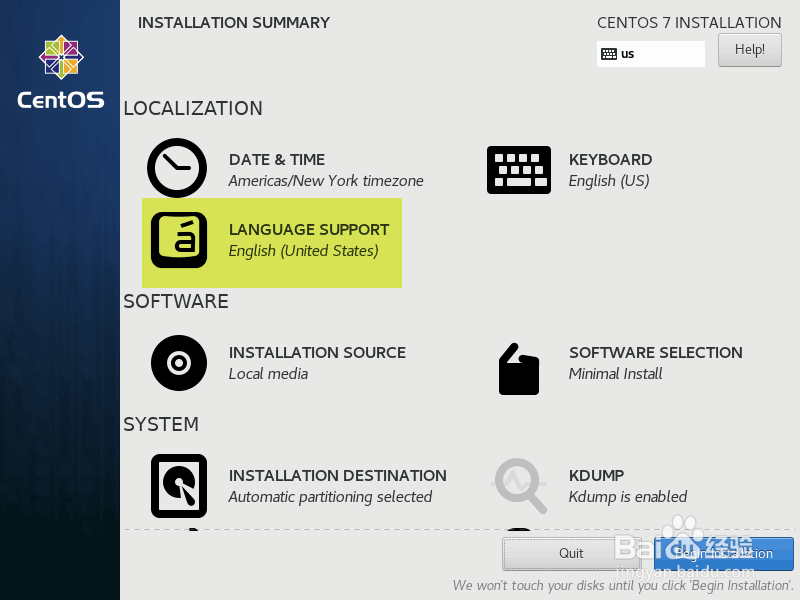
8、软件选择。
在“ 软件”标题下选择“软件选择”选项。您将看到预定义的基本环境选项和可选附件的列表。这部分完全取决于您的需求。
最小安装。这是最灵活,最少资源需求的选项。非常适合生产环境服务器。准备自定义环境。
预定义的服务器选项。如果您对服务器的角色有100%的确定,并且不想为其角色自定义服务器,请选择一种预定义的服务器环境。
GNOME桌面和KDE等离子工作区。这些环境包括完整的图形用户界面。
选择基本环境和可选加载项后,单击“ 完成”按钮。在继续下一个选项之前,请等待系统检查软件依赖性。

9、设置网络和主机名。
单击系统标题下的网络和主机名选项。
对于主机名,输入系统的标准域名
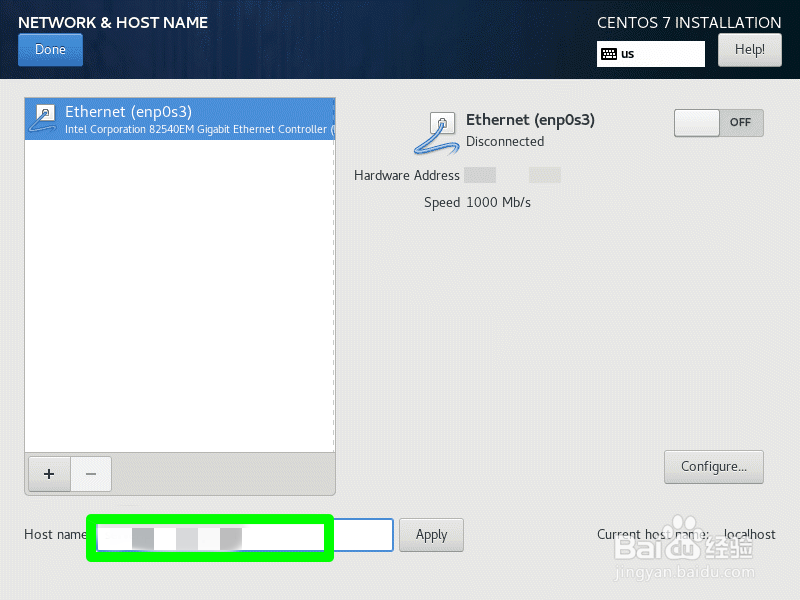
10、选择配置…,然后根据您的需要选择添加IPv4设置或IPv6设置。添加静态IP地址以帮助识别网络上的计算机。请记住,您的网络环境的设置定义了这些值。
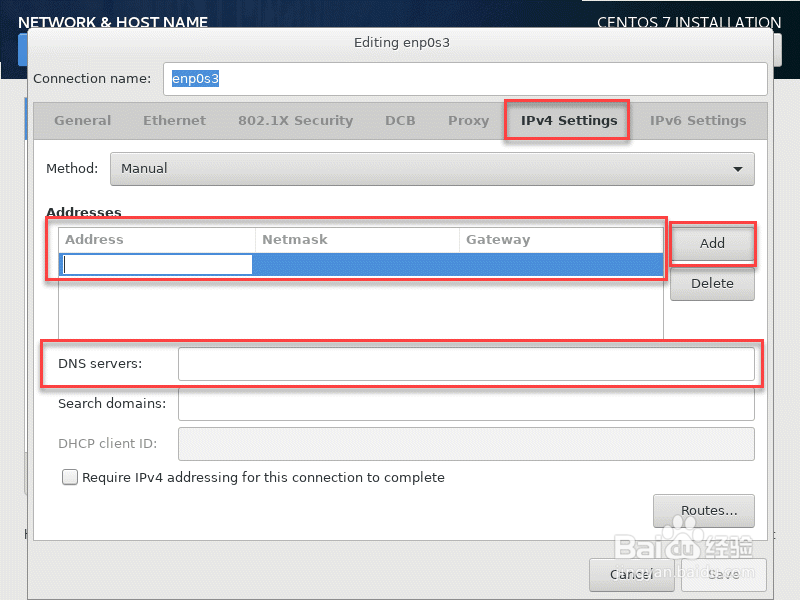
11、根据您的喜好设置好所有内容后,点击“ 开始安装”开始安装。这将启动初始安装过程。
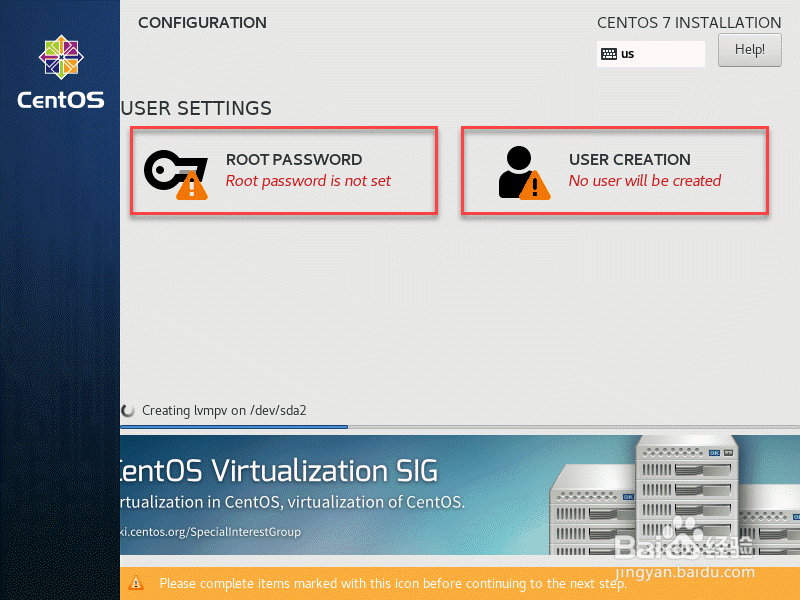
12、定义root密码
要定义root用户,请选择Root Password图标。
选择一个根密码,然后在“ 确认”字段中重新输入它。
超级用户帐户应至少包含12个字符,包括大写和小写字母,数字和特殊字符。我们不能充分强调定义良好的root密码的重要性。
单击完成按钮继续。

13、选择“ 用户创建”选项。
通过定义全名,用户名和密码来添加新的系统帐户用户。我们建议您选中“ 使此用户成为管理员”和“ 要求密码才能使用此帐户”复选框。这将授予用户root特权。
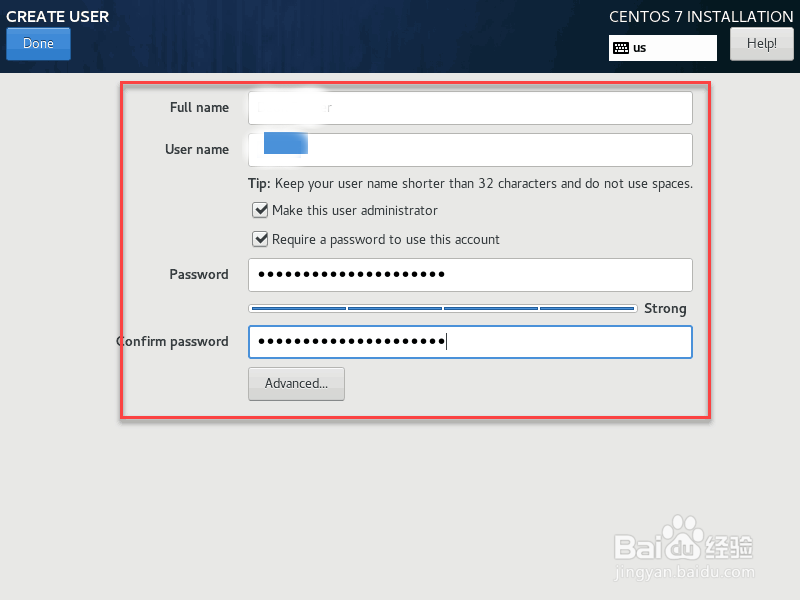
14、填写所有字段并定义安全密码后,在屏幕的左上角选择完成。
等待安装过程完成。
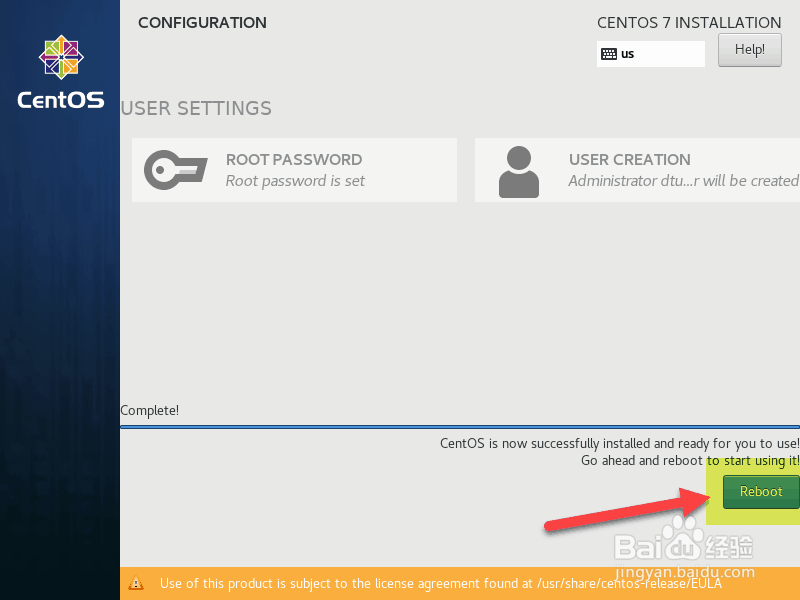
15、在开始使用新的CentOS安装之前,请重新引导系统。单击重新启动按钮。